联想v370怎么装系统?
联想笔记本,尤其是像V370这样的型号,虽然算是老款机型,但在很多用户心中依然占有一席之地。它的性能在当年也算是不错的,适合日常办公。不过,使用中总会遇到一些烦人的小问题,比如系统变得卡顿、软件反应慢,甚至出现一些无法解决的错误。这时候,不少人会考虑重装系统。接下来看看联想v370重装win10方法吧!

一、重装系统下载工具
装机必备软件:一键重装系统软件(点击红字下载)
二、联想电脑重装系统的注意事项
1. 备份数据:在重装系统之前,务必备份所有重要文件,可以将文件保存在硬盘、U盘或云存储上,以防在重装过程中丢失。
2. 关闭电脑安全软件:电脑上的安全软件,肯定会干扰安装过程。因此,在开始之前,最好关闭这些程序。
3. 保证电源稳定:如果中途断电,可能会导致重装失败甚至损坏电脑。所以,一定要插上电源,并确保供电稳定。
三、Win10系统重装的操作步骤
1.先将“韩博士装机大师”下载并放置在桌面,双击打开软件。主页面上,你会看到“开始重装”,点击即可继续。
2.系统正在进行“系统检测”,这一过程会自动完成,您不必做任何事情。等一切结束后,记得点击“下一步”继续。
3.在“选择系统”这一环节,挑选您想要的win10系统文件,接下来就可以安装到电脑上了。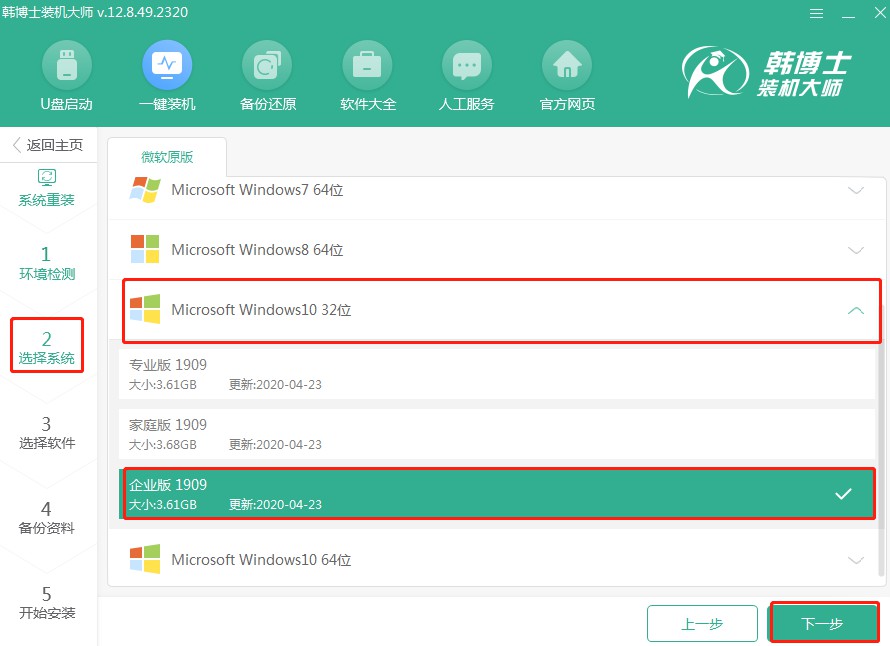
4.当前系统文件正在下载,您只需静静等待,不用去做其他事情。等下载结束后再进行后续操作就可以了。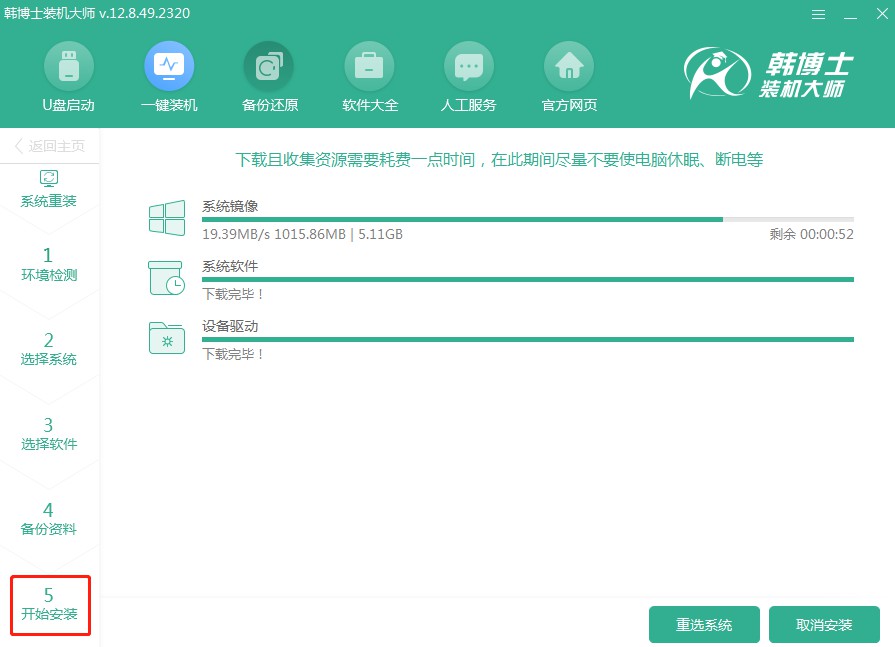
5.系统现在正在安装和部署,请您暂时不要进行任何操作。请耐心等待,直到这一过程完成,然后再点击“立即重启”。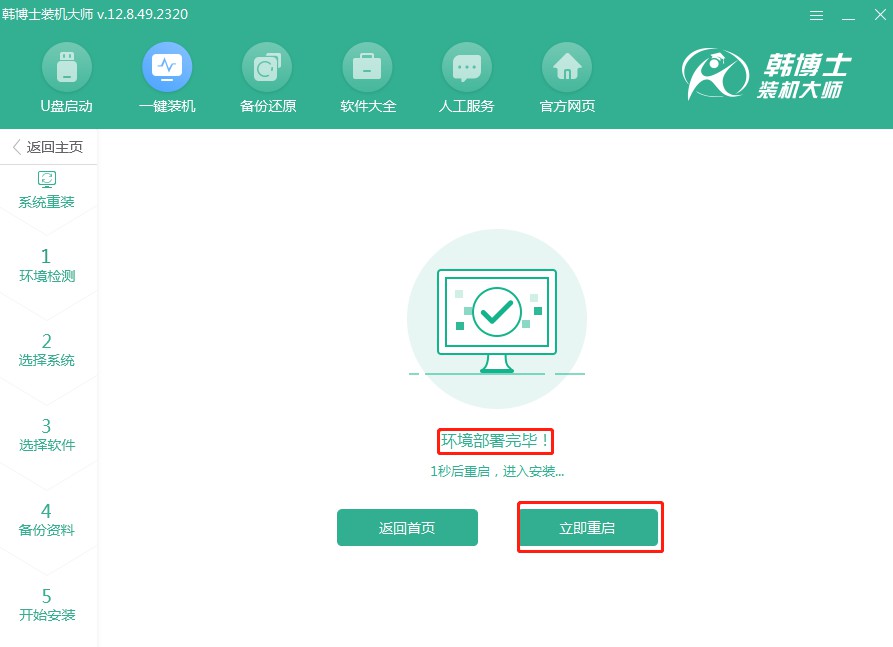
6.使用方向键“↑”和“↓”来选择第二项,选好后按下回车键,就会进入PE系统。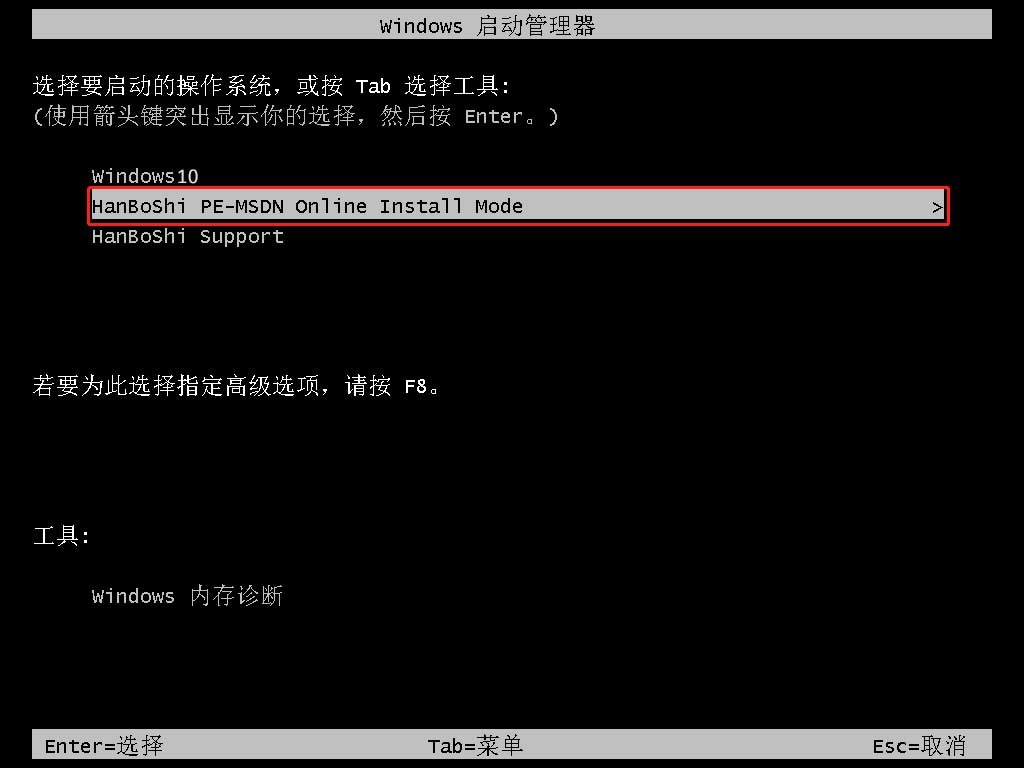
7.进入PE界面后,win10系统的安装会自动进行,您无需任何操作。待安装完成时,点击“立即重启”即可。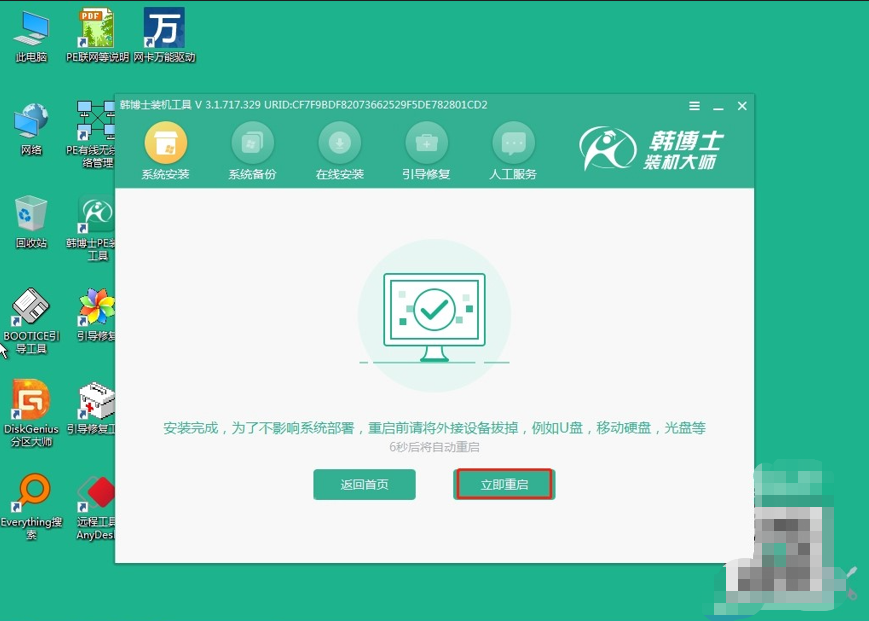
8.重启后出现Windows 10桌面,恭喜您,系统已经通过韩博士顺利安装完毕。
详细的联想v370重装win10方法,大家可以参照上述的教程!重装系统虽然听起来有点复杂,但其实只要步骤清晰,按照流程来就好。很多用户在重装好了之后,都会觉得自己的电脑变得更快,使用起来也更顺畅了。确实如此,要重装的朋友赶紧试试吧。

